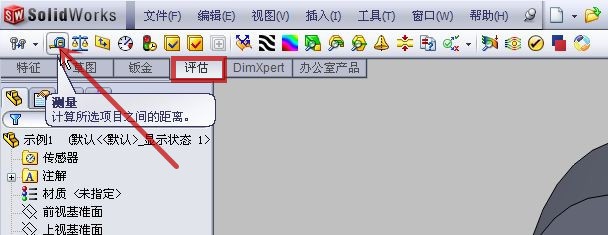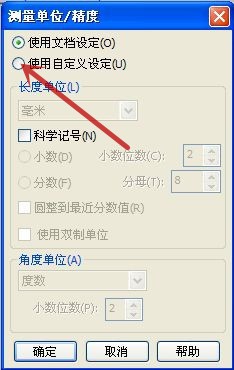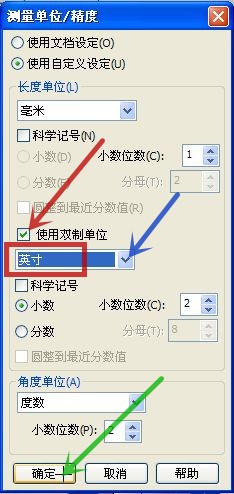1、打开一个示例的零件模型
2、用鼠标左键单击顶端的“评估”命令栏(图中红框),再点击“测量”命令(图中红色箭头所指)
3、分别点击下图中的两个蓝色面,得到两面间的距离,如下图红框所示,显示的是公制的毫米单位要显示两种单位,则需点击“单位/精度”(图中红色箭头所指)
4、在弹出的对话框中点击“使用自定义设定”(图中红色箭头所指)
5、勾选“使用双制单位”前的方框(图中红色箭头所指),利用下拉三角形(图中蓝色箭头所指),选取显示单位为“英寸”(图中红框)作为示例,再点击“确定”(图中绿色箭头所指)
6、可见测量结果以两种单位(毫米、英寸)显示(图中红框)完成设置